如何將產品從 WooCommerce 導入到 Shopify
已發表: 2021-12-24介紹
如果您正在尋找將產品從 WooCommerce 導入到 Shopify的解決方案,請不要再看本文,我們將介紹所有可能的方法。 之後,您可以選擇最適合您需求的選項。 詳細步驟都包括在內。
現在,讓我們從第一個選項開始吧!
閱讀更多:
- 在 Shopify 上使用 CSV 文件導入產品
- 22 款最佳 Shopify 導入應用程序
- 如何向 Shopify 添加和導入 Aliexpress 產品
- 如何在 Shopify 上導入庫存
手動導入
最流行的方法是在 Shopify 後台手動將您的產品從 WooCommerce 導入 Shopify。 Shopify 允許店主通過 CSV 文件將產品直接導入 Shopify 商店。
出口 WooCommerce 產品
由於 Shopify 僅支持通過 CSV 文件導入產品,因此您需要將 WooCommerce 數據導出為 CSV 文件格式。
第 1 步:在 WooCommerce 管理員中,單擊產品 > 導出產品
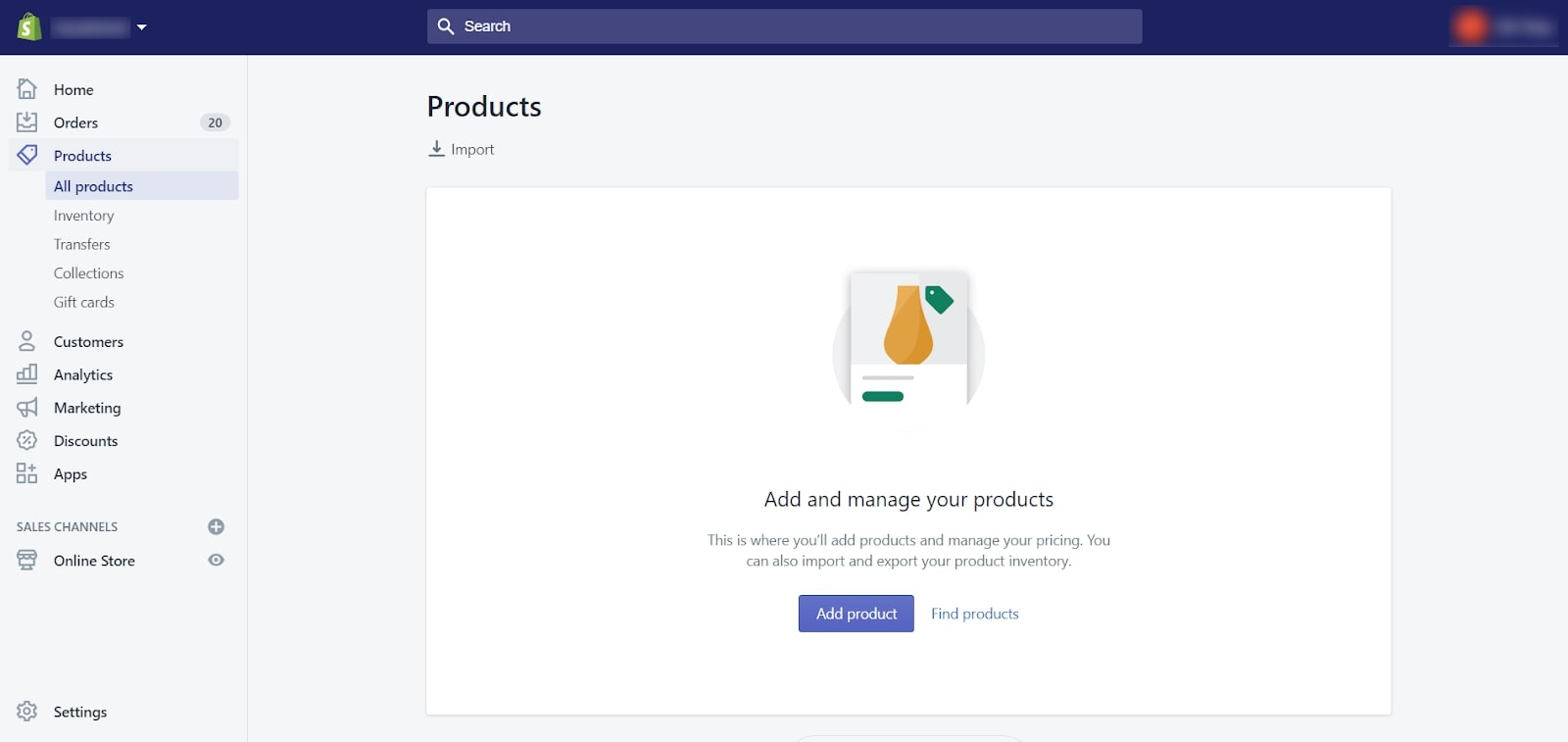
第 2 步:選擇要導出的列、產品類型和產品類別。
第 3 步:單擊生成 CSV
將產品導入 Shopify
從 WooCommerce 導出產品後,您需要將數據導入 Shopify 商店。
但在此之前,請確保導出的文件符合 Shopify 產品 CSV 文件格式的要求。 如果格式不匹配,或者缺少任何標題,則可能會發生一些可能會破壞您的商店的錯誤。 您可以輕鬆下載並使用 Shopify 示例 CSV 文件作為模板。 此外,您的產品 CSV 不能超過 15MB。 如果您在嘗試上傳新的 CSV 文件時遇到錯誤,請檢查以確保它沒有超過大小限制。
第 1 步:從您的 Shopify 後台,轉到產品 > 所有產品
第二步:點擊導入
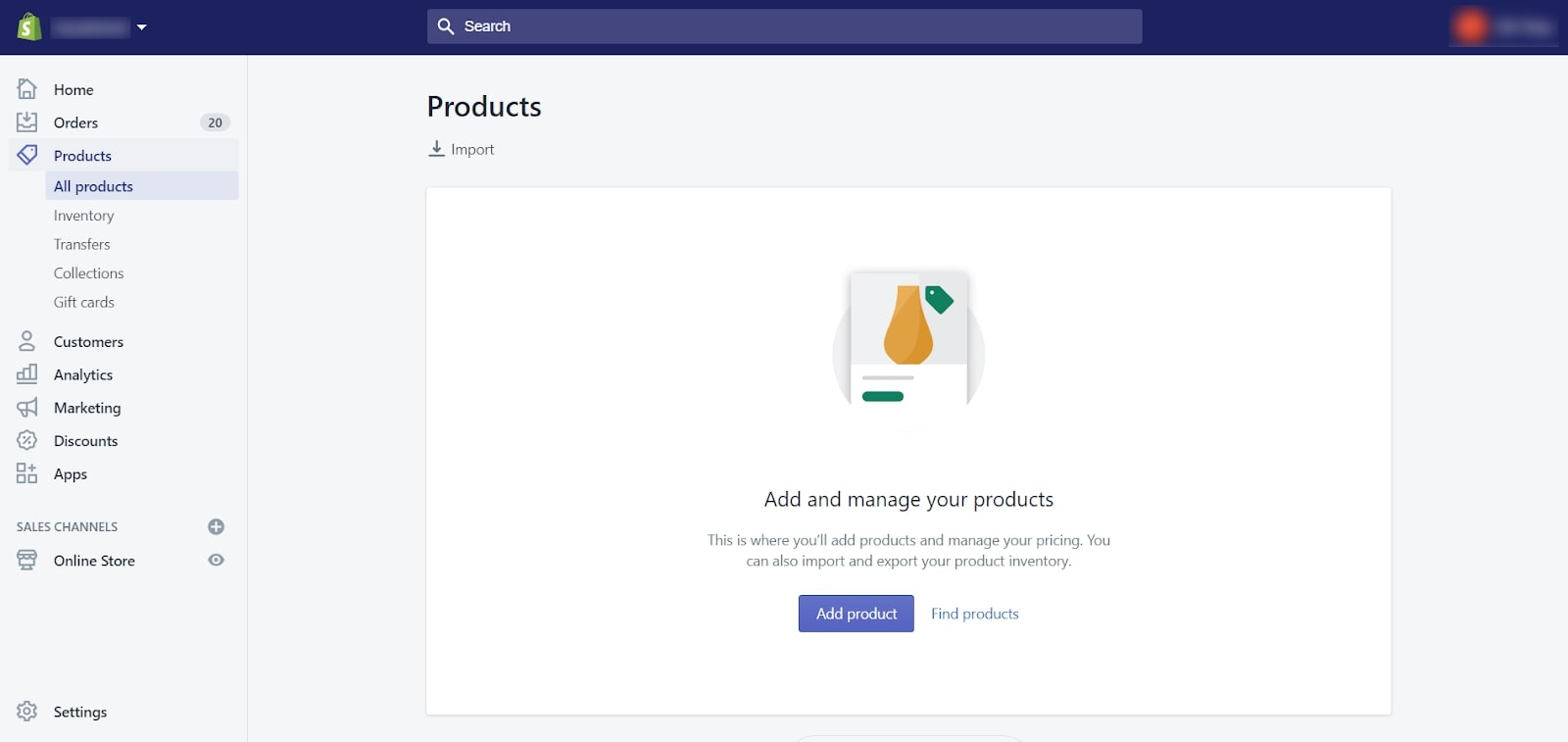
第 3 步:單擊通過 CSV 文件導入產品窗口中的選擇文件
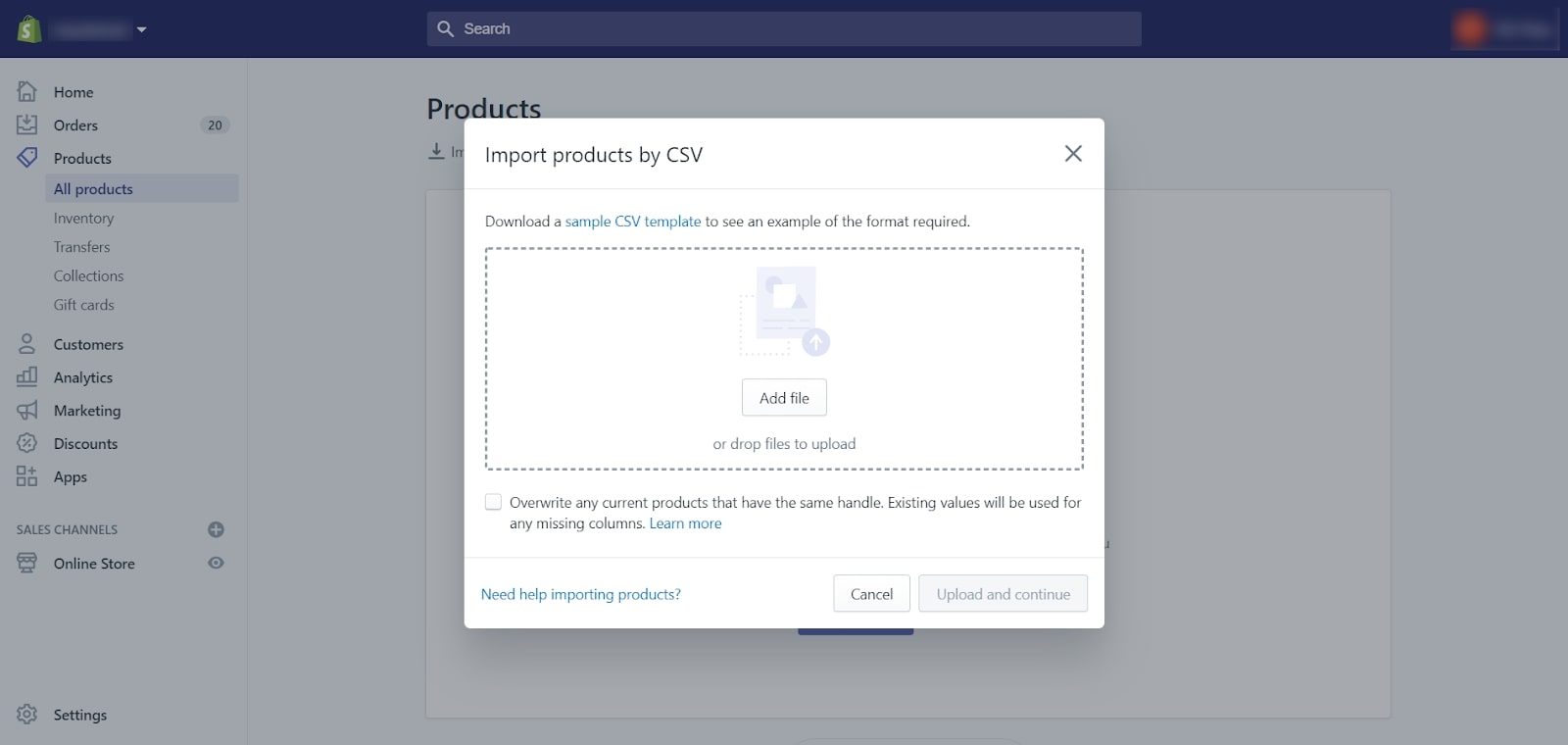
第 4 步:找到您的 CSV 文件,然後單擊打開。
第五步:點擊上傳文件。
成功上傳 CSV 文件後,您將收到來自 Shopify 的確認電子郵件。 之後,您需要檢查您的產品是否完全從 WooCommerce 轉移到 Shopify。
您應該注意到上傳您的產品 CSV 文件時會出現一些一般性錯誤,例如,fulfillment service can't be blank 或 Invalid CSV header: missing headers 等。您可以檢查您的問題是否在 Shopify 文檔中列出以找到合適的解決方案。
總之,雖然此選項是免費的,但它會帶來許多可能的風險,您在選擇這種方式將產品從 WooCommerce 導入到 Shopify 時需要仔細考慮。 如果您無法處理這些問題,您可以聯繫 Shopify 支持以獲得進一步幫助。
使用導入產品應用程序
如果您不是技術專家並且正在尋找自動化產品導入應用程序,這裡有一個合理的解決方案:Smart Woo 產品導入應用程序!
關於 Smart Woo 產品導入應用程序
基本上,Smart Woo 產品導入應用程序是由 Webdesk 解決方案開發的,它為企業提供了一種將產品從 WooCommerce 導入和遷移到 Shopify 的快速方法,並為小商店和大企業提供了詳細的定價計劃。
| 價格 | 產品數量 |
|---|---|
| 8 美元 | 200 |
| 20 美元 | 500 |
| 30 美元 | 1000 |
| 50 美元 | 2000 |
| 100 美元 | 8000 |
這個應用程序可以提供其他強大的功能,包括導入所有導出的 WooCommerce 產品及其圖像,甚至分配適當的集合併將 WooCommerce 的零售價格設置為 Shopify 的比較價格。
要求
在開始使用此應用程序之前,請確保您滿足以下兩個要求:
- 您的 WooCommerce 網站的 API 密鑰:您可以按照 WooCommerce 文檔中的說明輕鬆生成此 API 密鑰。
- 獲取您的 WooCommerce 商店和新的 Shopify 商店 API 憑據並開始該過程。 此應用程序將開始自動獲取數據。
如何運行 Smart Woo 產品導入應用程序
使用 Smart Woo 產品導入應用程序運行產品導入過程有 5 個重要步驟,請注意不要錯過任何細節:
第 1 步:設置您的 Shopify 商店後安裝 Smart Woo 產品導入應用程序。
第 2 步:通過輸入您準備好的 WordPress URL 和 API 詳細信息,您將把 WooCommerce 商店中的產品總數導入應用程序。
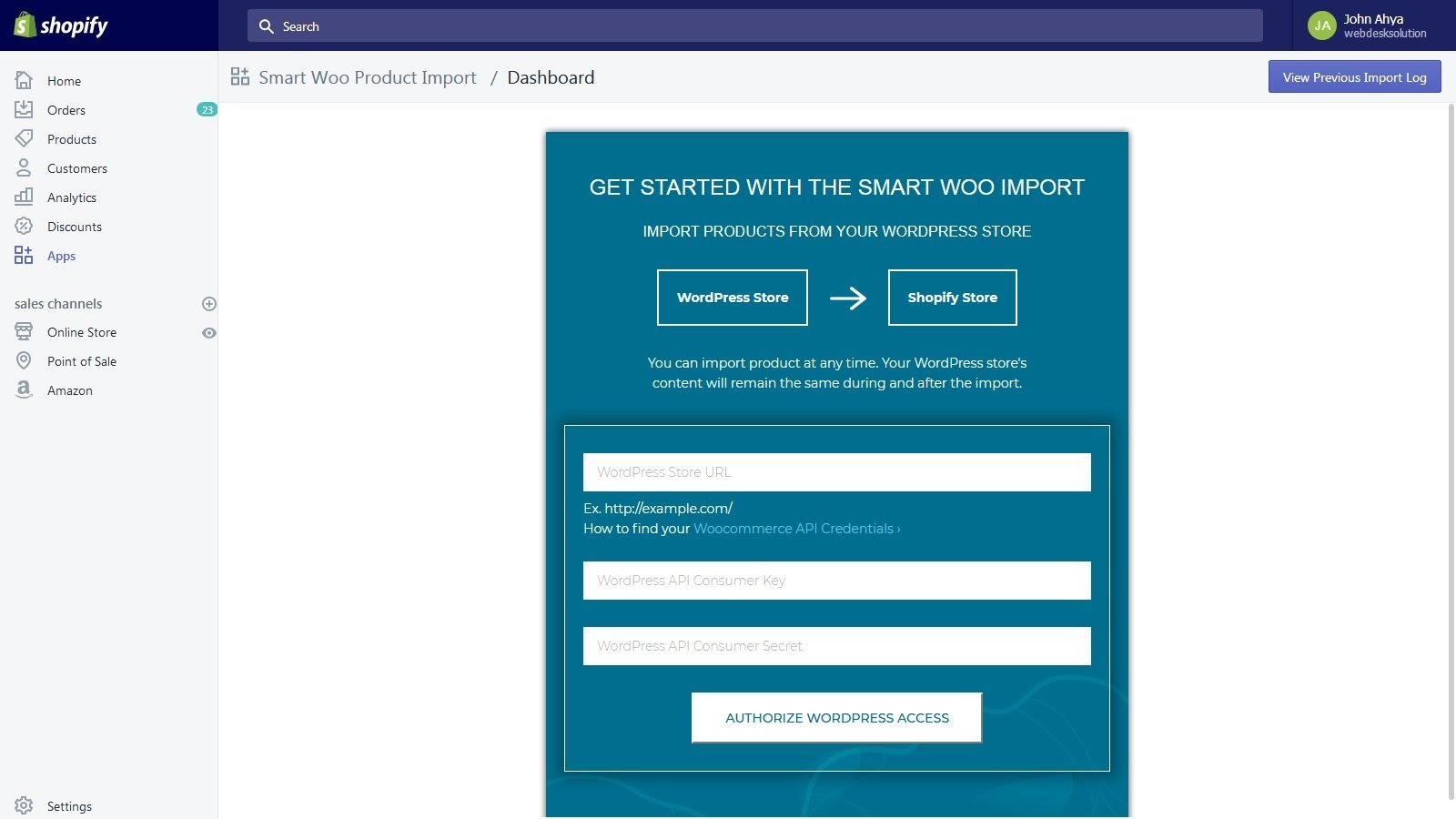
第 3 步:要運行該過程,請單擊“開始導入”
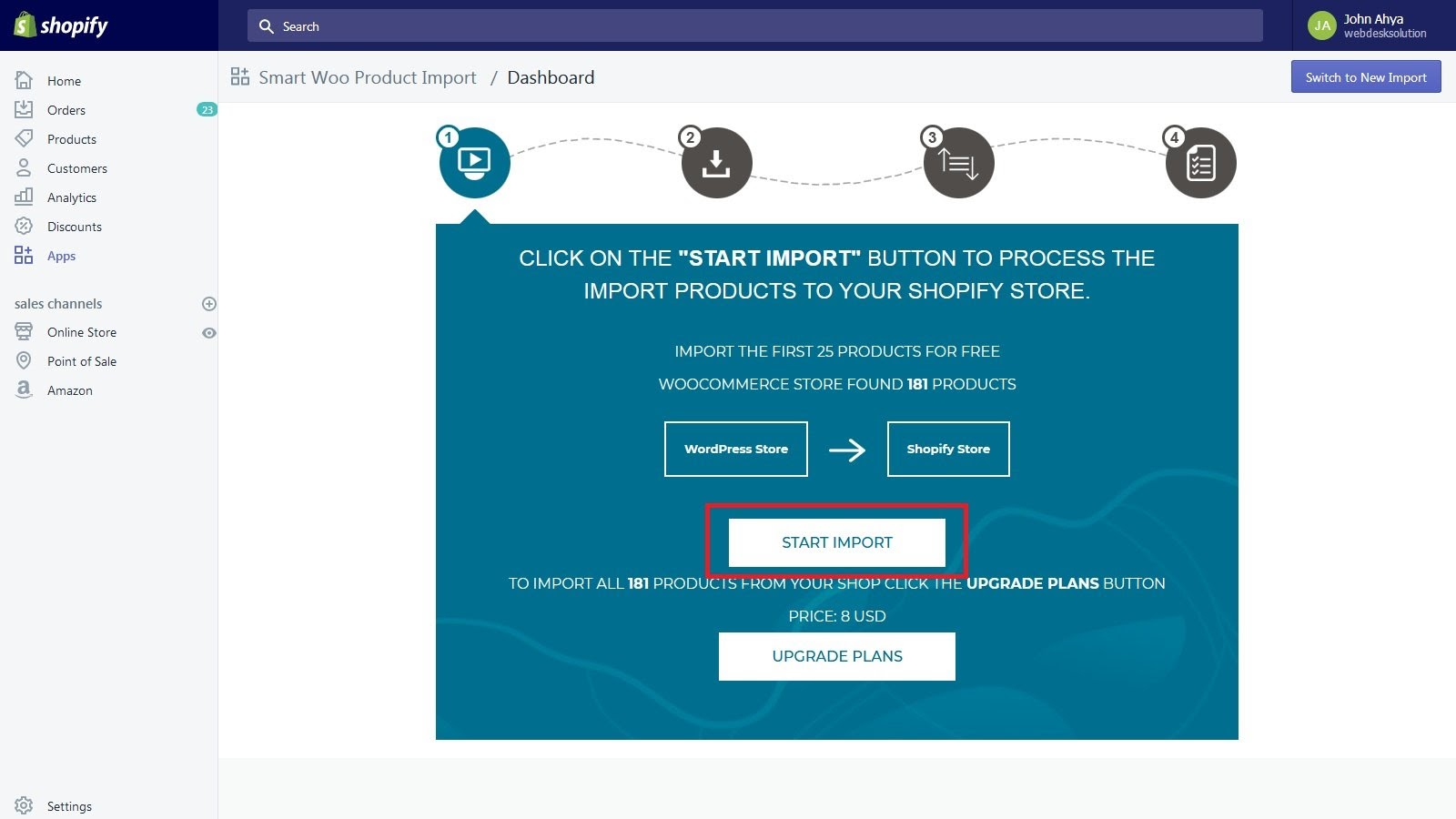
第 4 步:智能產品導入將從您的 WooCommerce 網站下載產品並開始將它們導入您的 Shopify 商店。
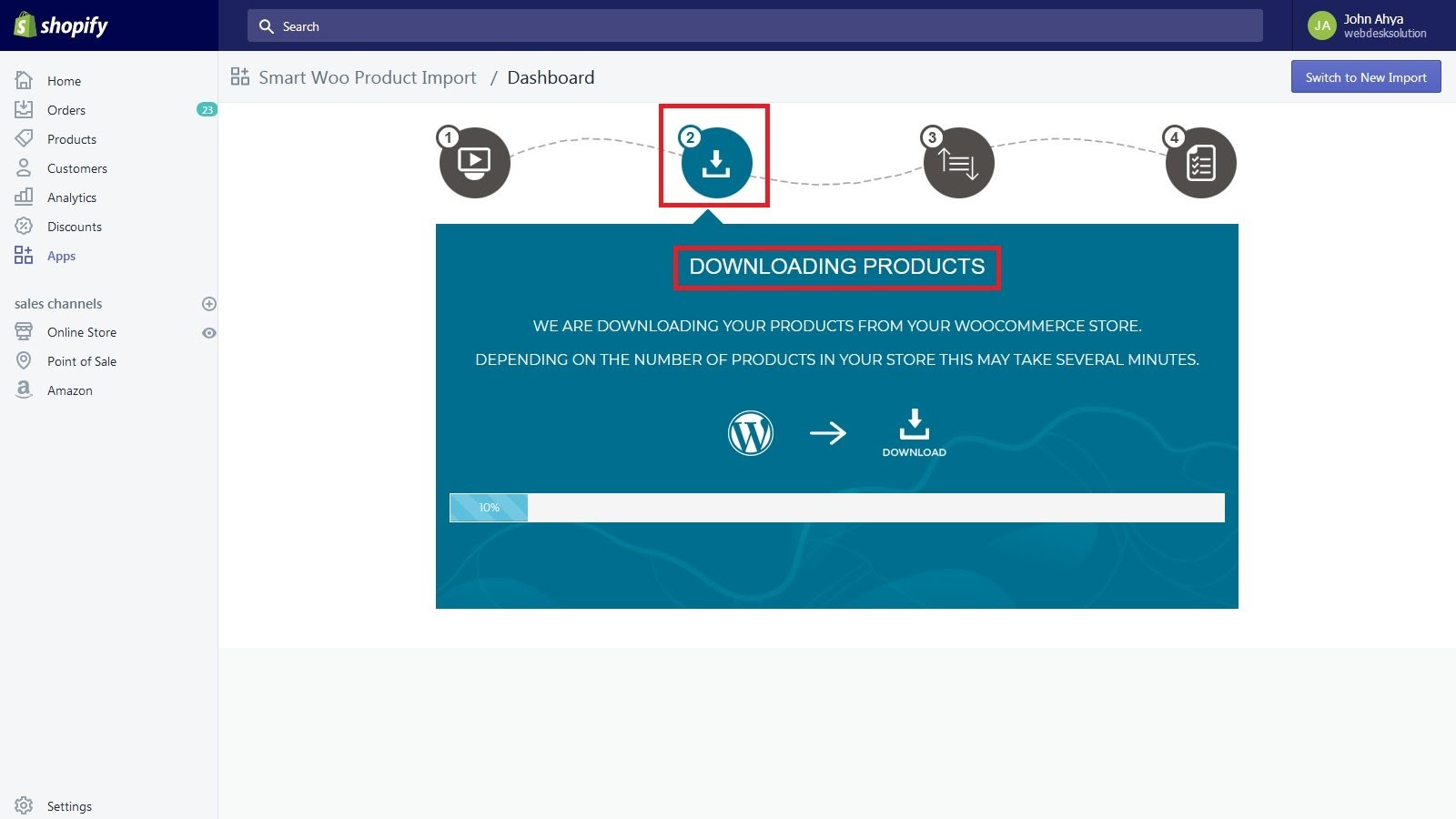
第 5 步:完成產品遷移過程後,單擊“查看日誌”按鈕下載日誌文件。 日誌文件將顯示所有具有產品導入狀態的導入產品。

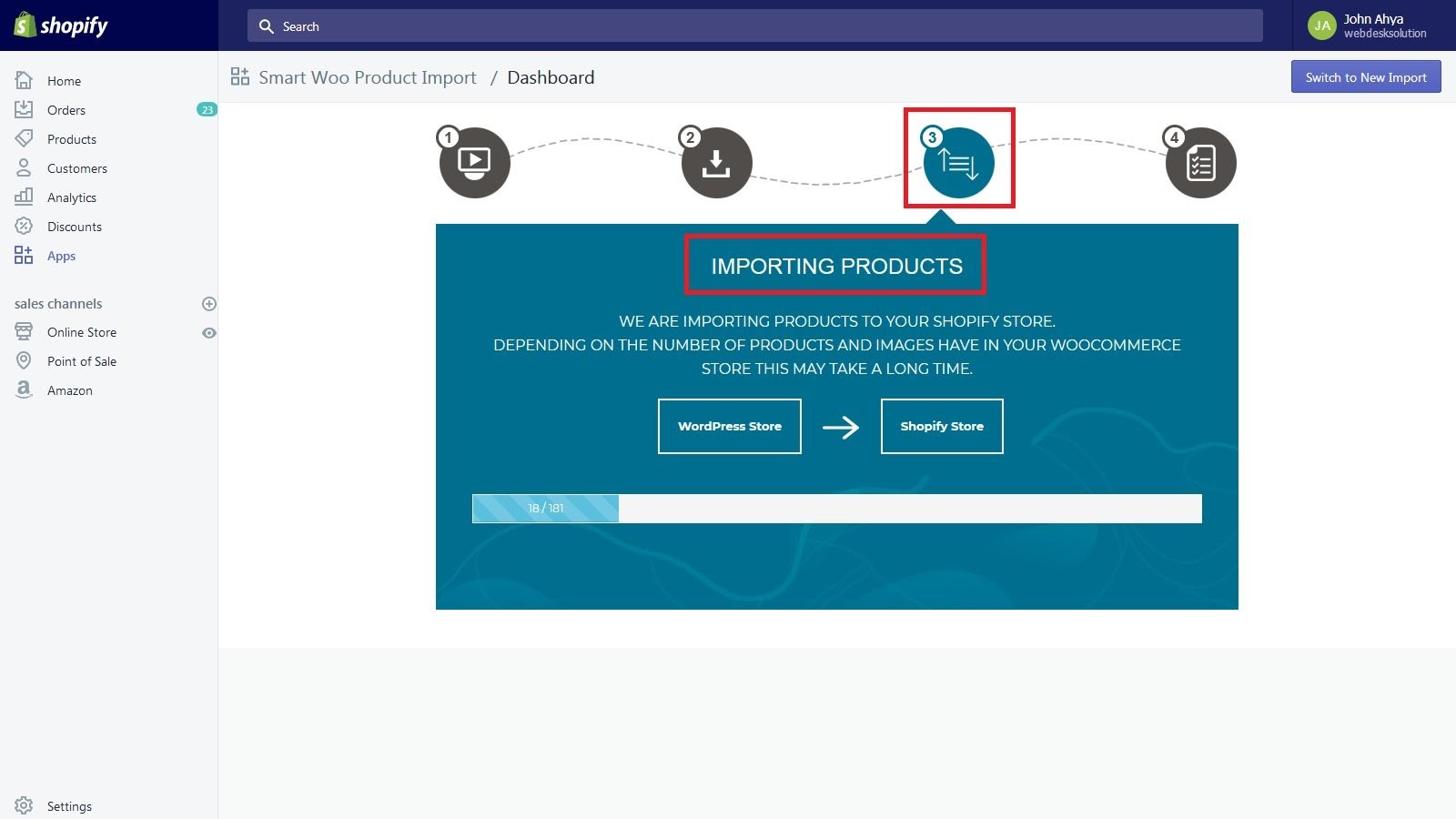
總體而言,這款 Smart Woo 產品導入應用程序對於計劃將產品轉移到 Shopify 商店的 WooCommerce 店主來說似乎非常合理,因為它易於使用且導入過程直接。 而且,不要忘記選擇最適合您需求的正確定價計劃。
使用 LitExtension 的自動遷移服務
將產品從 WooCommerce 遷移到 Shopify 的第三種解決方案是使用 LitExtension 的自動遷移工具。 它不僅有助於將產品以及客戶、訂單和其他相關數據從 WooCommerce 自動、安全、準確地傳輸到 Shopify,僅需49 美元。 LitExtension 服務在 Trustpilot 上被客戶評為 4.9/5。
為了幫助您可視化整個遷移過程,您應該查看 LitExtension 團隊的 WooCommerce 到 Shopify 遷移指南流程圖。
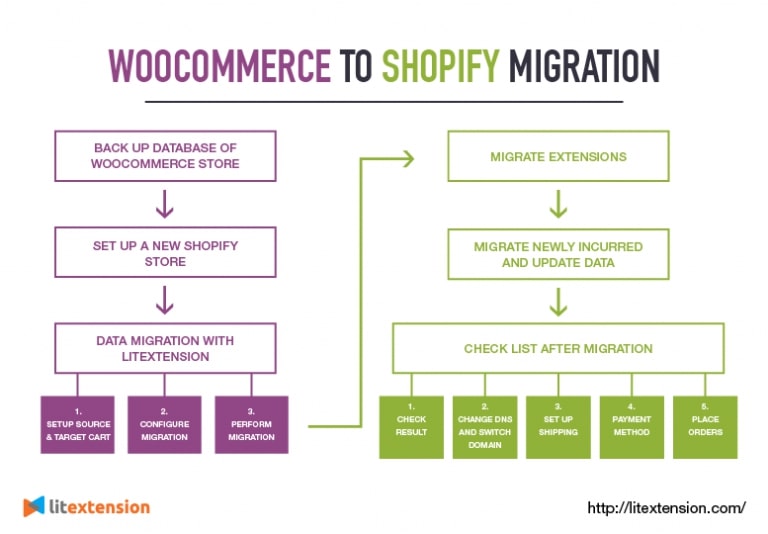
基本上,您需要遵循 6 個步驟來執行從 WooCommerce 到 Shopify 商店的完整數據遷移。 但是,使用 Shopify 產品遷移過程,您只需遵循其中的 4 個。 讓我們深入了解每個步驟,看看您需要做什麼!
準備
- 數據庫備份:在運行產品遷移過程之前備份數據不是強制性的,因為 LitExtension 無論如何都不會編輯源存儲中的任何數據。 因此,在使用 LitExtension 遷移數據時,您絕對不必擔心產品的任何失真。 但是,如果您需要在完全遷移後檢查數據,數據庫備份是一個不錯的選擇。
- 設置新的 Shopify 商店:在 Shopify 網站上註冊一個帳戶並填寫您的信息以創建新的 Shopify 商店。
第 1 步:設置源購物車和目標購物車
首先,您需要在 LitExtension 網站上登錄或註冊一個帳戶。 接下來,單擊遷移頁面屏幕右上角的“創建新遷移” 。 然後你會看到一個設置頁面。
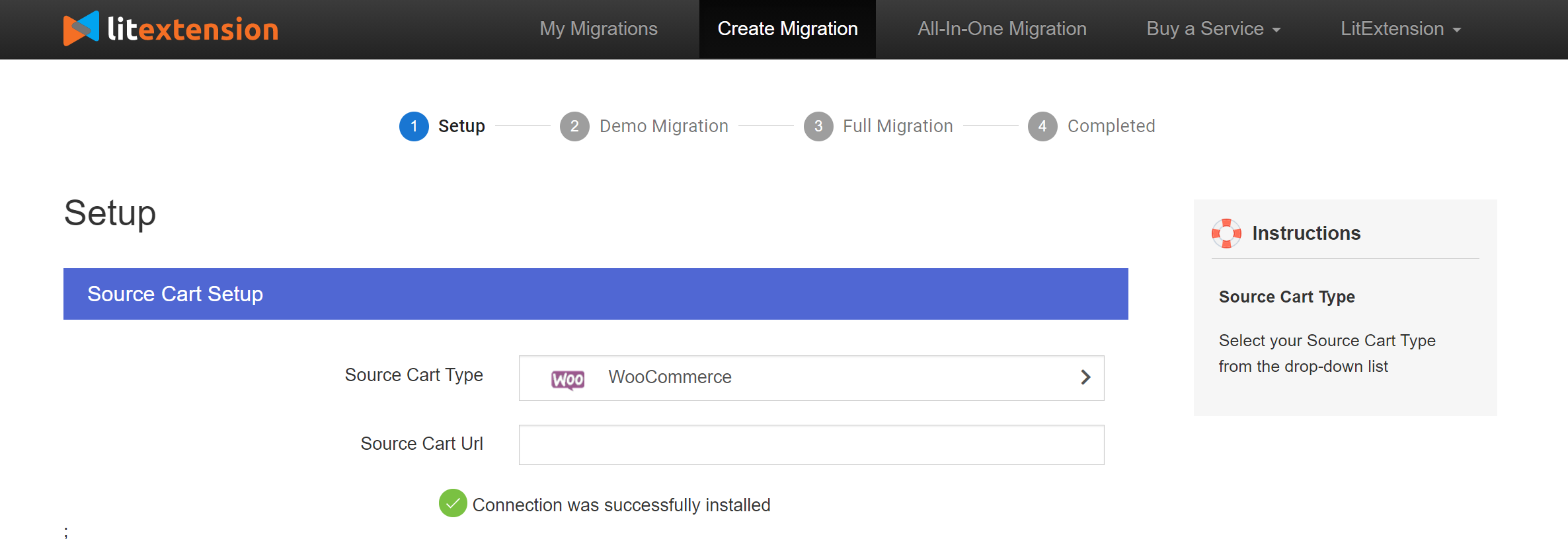
從這裡,從源購物車類型的下拉列表中選擇 WooCommerce,然後輸入您的商店 URL。 按照說明下載“le_connector”文件,該文件將在您的 WooCommerce 商店和該工具之間建立連接。 解壓縮文件並將其上傳到服務器上 WooCommerce 的根文件夾。 在這裡,連接器安裝將自動檢查並在屏幕上通知,無需手動檢查。
移動到目標購物車設置,選擇 Shopify 並將您的商店信息(包括 URL 和 API 密碼)填寫到空白處。 如果您不知道從 Shopify 商店獲取 API 密碼的位置,可以按照 LitExtension 常見問題解答的說明進行操作。
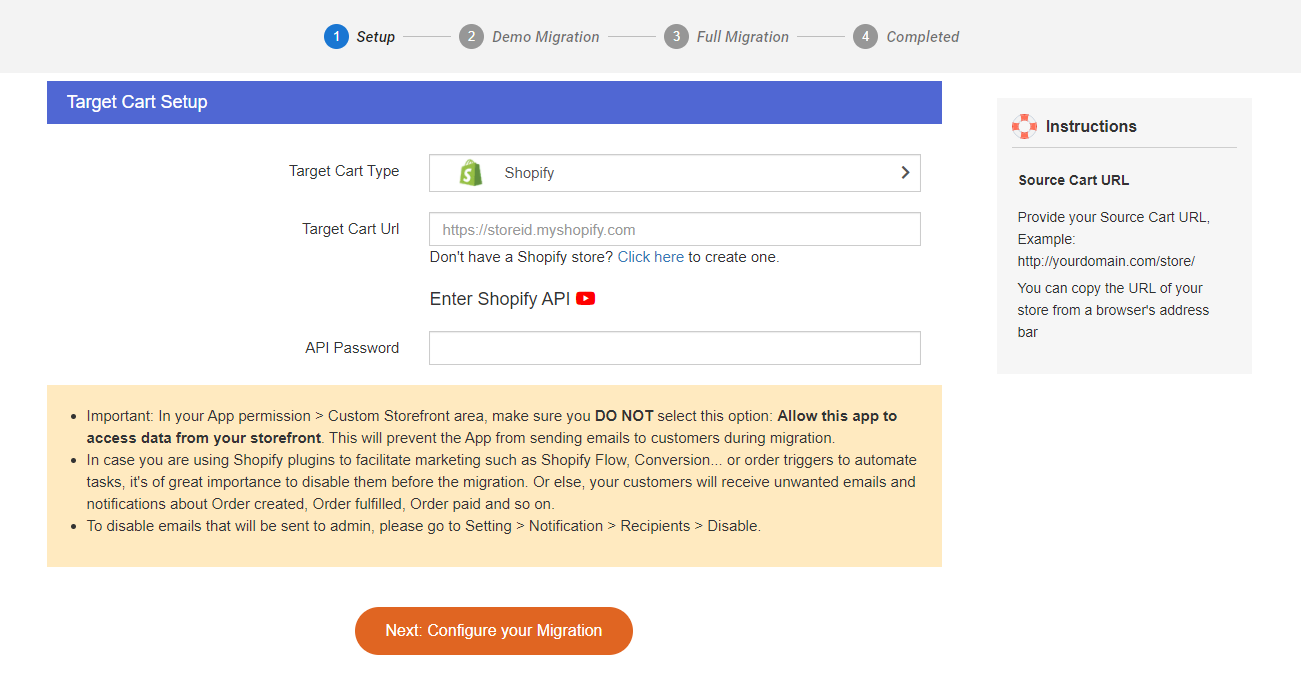
點擊“下一步”繼續遷移過程的下一階段。
步驟 2:配置遷移
在這一部分中,您可以選擇要從 WooCommerce 遷移到 Shopify 的實體。 您可以單擊“全選”遷移所有數據。 現在,我們只是轉移產品,所以您只需勾選“產品”即可。 通過選擇此框,您的所有產品評論、類別、圖像和變體將自動遷移到 Shopify。
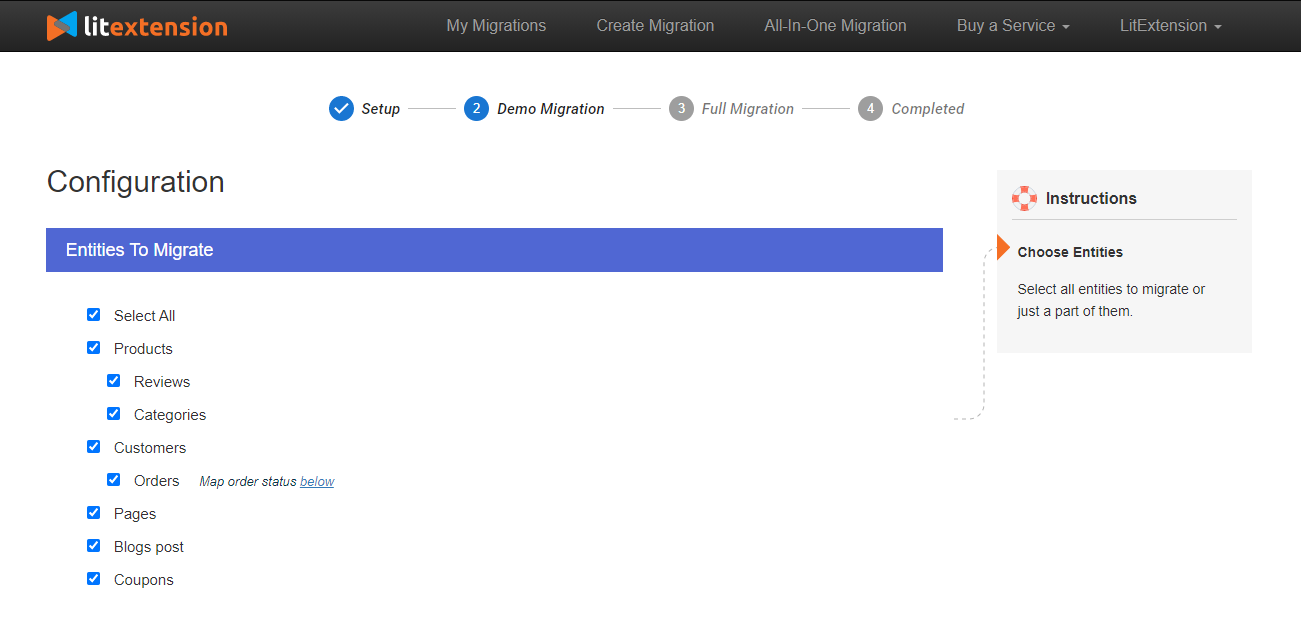
不要忘記選擇其他選項,尤其是導入產品時的 2 個重要選項:從類別、產品名稱中去除 HTML 並將源商店類別遷移到 Shopify 智能收藏中。
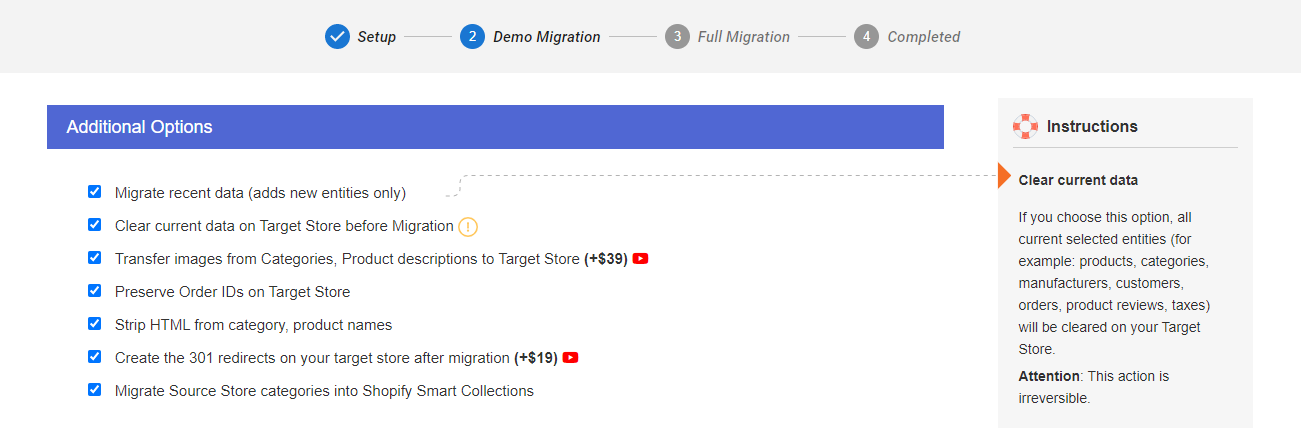
之後,選擇“下一步”繼續。
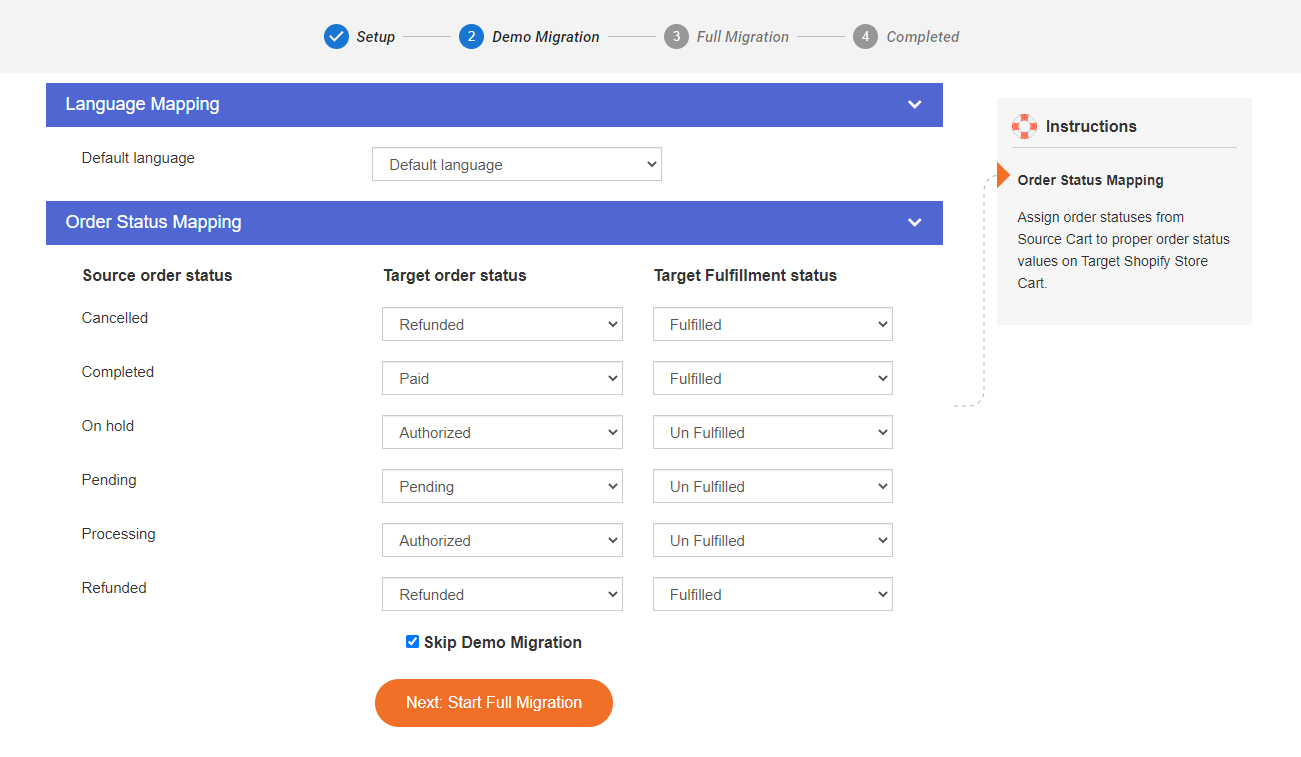
第 3 步:執行遷移
現在您已準備好運行遷移。 我們強烈建議您先運行免費演示遷移,以了解 LitExtension 將如何執行遷移過程。
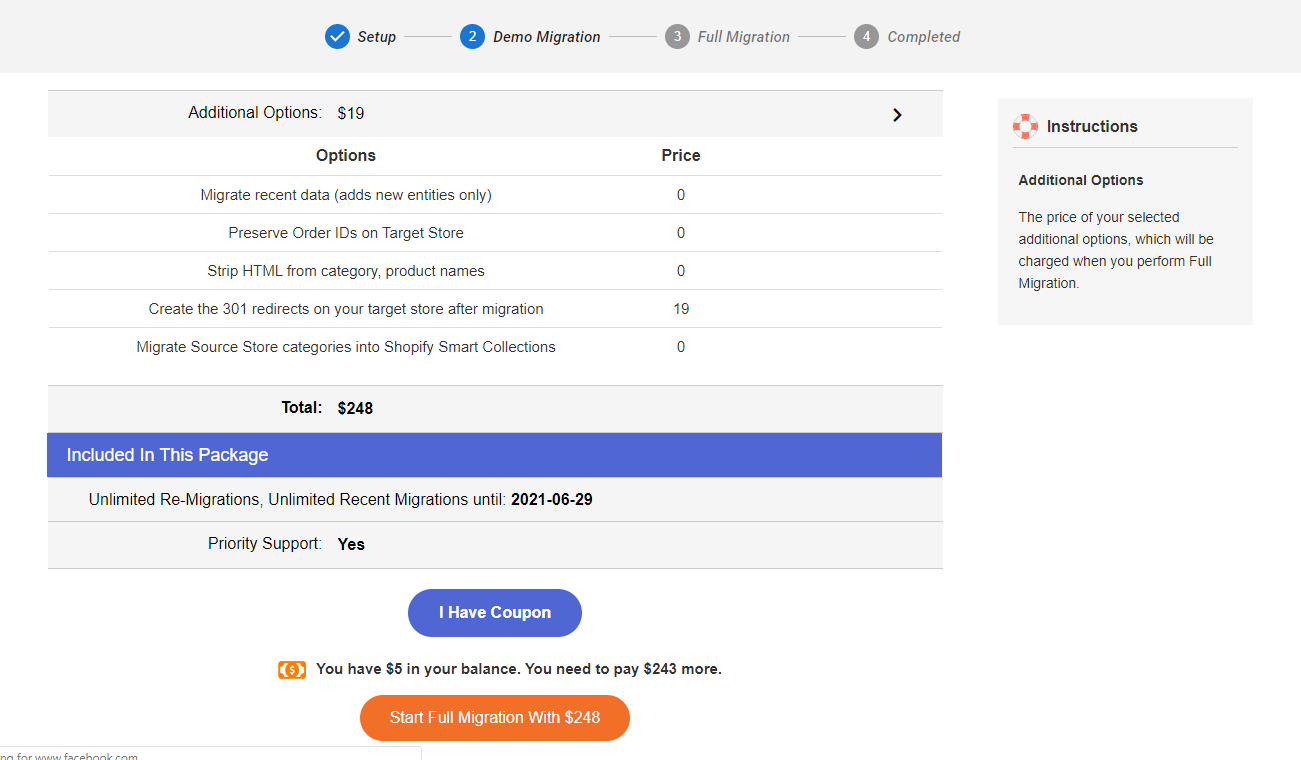
遷移開始後,它將在服務器上無縫運行。 因此,在傳輸數據時無需讓您的 PC 保持開啟狀態。 關閉它是完全安全的! 休息一下,喝杯咖啡,當過程完成時,您的電子郵件將收到通知。
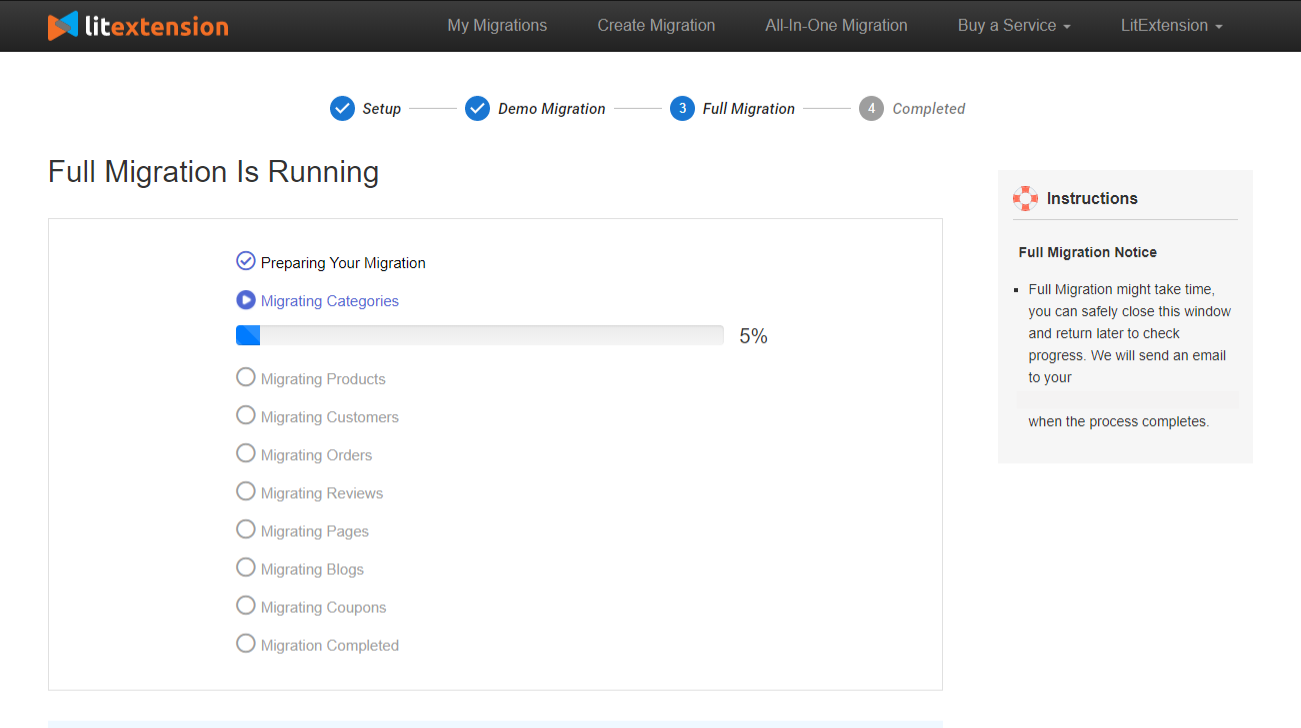
第 4 步:遷移後檢查結果
遷移完成後,您的所有產品(缺貨的產品除外)都將顯示在店面中。 因此,您可以通過目錄或現場搜索輕鬆找到它們。 您應該仔細檢查您的產品詳細信息,包括產品描述、圖像、變體和元描述。

如果您是 Shopify 的新手,您應該注意一件事,那就是這裡沒有類別和子類別。 相反,您將擁有收藏品和產品標籤。 因此,您的 Source 商店中的類別和子類別中的數據將被移動到 Shopify 上的相應集合和標籤中。
相關文章:
- 如何在 Shopify 中使用 CSV 文件上傳產品?
- 如何在 CSV 文件中添加多個產品圖像
結論
我展示了 3 種主要方法,並逐步指導您將產品從您當前在 WooCommerce 上的商店轉移到 Shopify。
每種方法都有自己的優點和缺點,我希望上述指南能幫助您做出正確的決定,找到執行Shopify 導入產品流程的最佳方法。
感謝您閱讀並希望您的產品從 WooCommerce 遷移到 Shopify 將會成功!
